Cách tra IP máy tính là một kiến thức cơ bản nhưng vô cùng quan trọng trong thời đại công nghệ số. Việc nắm rõ địa chỉ IP giúp bạn xử lý nhiều vấn đề liên quan đến mạng, từ việc khắc phục sự cố kết nối đến cấu hình thiết bị mạng. Bài viết này sẽ hướng dẫn bạn chi tiết cách kiểm tra địa chỉ IP trên máy tính với nhiều hệ điều hành khác nhau.
Tại Sao Cần Biết Cách Tra IP Máy Tính?
Biết cách tra cứu địa chỉ IP máy tính của mình có thể giúp bạn khắc phục sự cố mạng, thiết lập mạng gia đình, truy cập các thiết bị từ xa và nhiều hơn nữa. Việc này cũng giúp bạn hiểu rõ hơn về cách thức hoạt động của mạng máy tính. Bạn có thể cần kiểm tra IP máy tính khi gặp sự cố kết nối internet, khi muốn chia sẻ file trong mạng LAN hoặc khi cấu hình máy in. Có thể bạn đang tìm kiếm một chiếc máy câu iso chất lượng? Xem ngay tại đây: máy câu iso.
Cách Tra IP Máy Tính Trên Windows
Trên hệ điều hành Windows, có nhiều cách để kiểm tra địa chỉ IP. Dưới đây là hai phương pháp phổ biến và dễ thực hiện nhất.
Sử Dụng Command Prompt
- Mở Command Prompt bằng cách gõ “cmd” vào ô tìm kiếm trên thanh taskbar.
- Gõ lệnh
ipconfigvà nhấn Enter. - Địa chỉ IPv4 sẽ hiển thị bên cạnh dòng “IPv4 Address”.
Sử Dụng Settings
- Mở Settings bằng cách nhấn phím Windows + I.
- Chọn Network & Internet.
- Chọn Status hoặc Wi-Fi (tùy thuộc vào kết nối của bạn).
- Nhấn vào Properties.
- Địa chỉ IP sẽ hiển thị bên cạnh dòng “IPv4 address”.
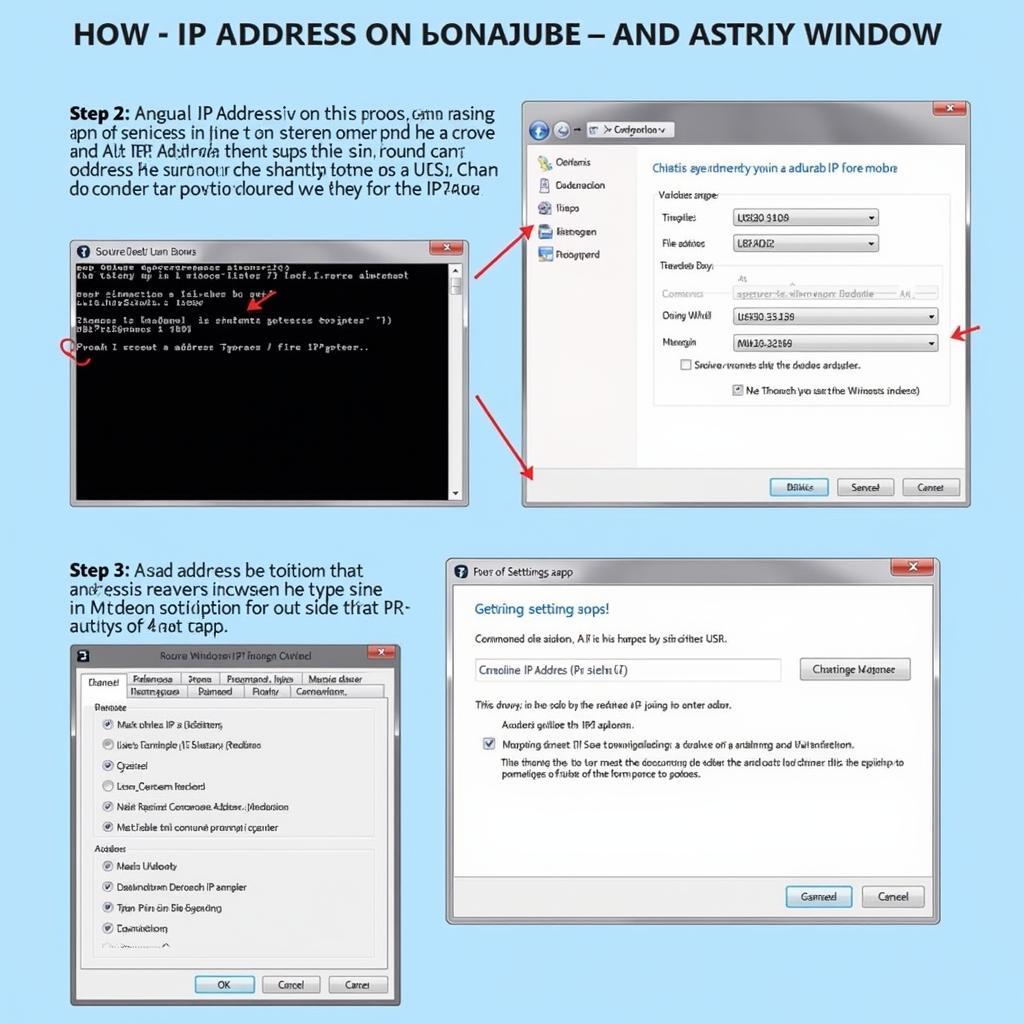 Kiểm tra địa chỉ IP máy tính trên Windows bằng Command Prompt và Settings
Kiểm tra địa chỉ IP máy tính trên Windows bằng Command Prompt và Settings
Cách Tra IP Máy Tính Trên macOS
Trên hệ điều hành macOS, bạn có thể kiểm tra địa chỉ IP thông qua System Preferences.
- Mở System Preferences.
- Chọn Network.
- Chọn kết nối mạng đang hoạt động (Wi-Fi hoặc Ethernet).
- Địa chỉ IP sẽ hiển thị trong cửa sổ thông tin.
Cách Tra IP Máy Tính Trên Linux
Trên các hệ điều hành Linux, việc kiểm tra địa chỉ IP cũng khá đơn giản. Bạn có thể sử dụng lệnh ip a hoặc ifconfig trong terminal. Ví dụ, bạn cần biết cách thay pô xe máy hết bao nhiêu tiền? thay pô xe máy hết bao nhiêu tiền.
- Mở Terminal.
- Gõ lệnh
ip ahoặcifconfigvà nhấn Enter. - Địa chỉ IP sẽ hiển thị trong kết quả trả về. Tìm kiếm địa chỉ IPv4 được gán cho giao diện mạng của bạn.
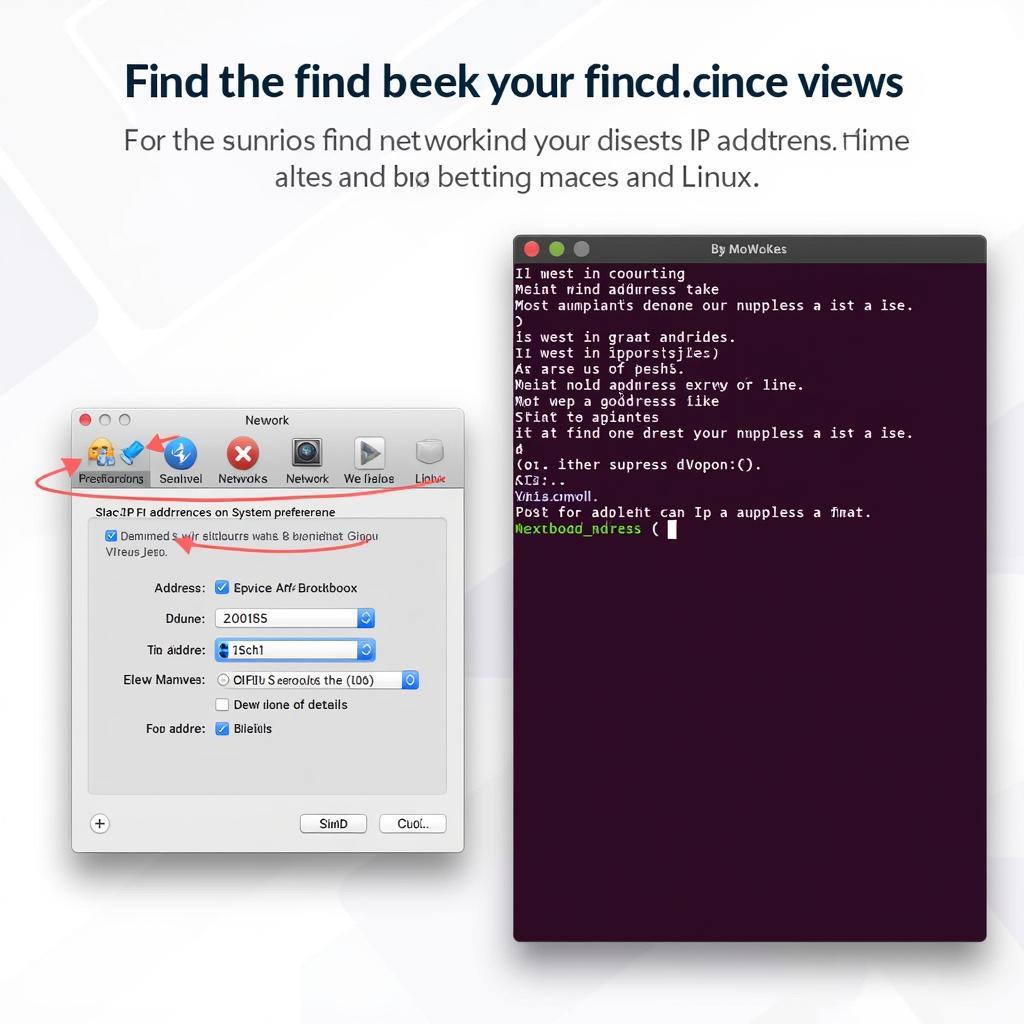 Kiểm tra địa chỉ IP máy tính trên macOS và Linux
Kiểm tra địa chỉ IP máy tính trên macOS và Linux
Kiểm Tra IP Công Cộng
IP công cộng là địa chỉ IP mà nhà cung cấp dịch vụ internet (ISP) gán cho modem của bạn. Đây là địa chỉ IP mà máy tính của bạn sử dụng để giao tiếp với internet. Bạn có thể dễ dàng kiểm tra IP công cộng bằng cách truy cập các trang web như whatismyipaddress.com. Một chiếc chân máy quay gắn điện thoại chắc chắn sẽ giúp bạn ghi lại những khoảnh khắc tuyệt vời.
Kết Luận
Việc biết cách tra IP máy tính là rất cần thiết cho mọi người dùng máy tính. Hy vọng bài viết này đã cung cấp cho bạn những thông tin hữu ích và giúp bạn dễ dàng kiểm tra địa chỉ IP trên máy tính của mình.
FAQ
- IP là gì?
- Tại sao tôi cần biết địa chỉ IP của mình?
- Làm thế nào để thay đổi địa chỉ IP?
- Địa chỉ IP tĩnh và động khác nhau như thế nào?
- Tôi có thể có bao nhiêu địa chỉ IP?
- Địa chỉ IPv4 và IPv6 là gì?
- Làm thế nào để ẩn địa chỉ IP của tôi?
Tình Huống Thường Gặp
- Không thể kết nối internet: Kiểm tra địa chỉ IP để xem có xung đột IP hay không.
- Cấu hình máy in: Cần biết địa chỉ IP của máy in để kết nối với máy tính.
- Truy cập máy tính từ xa: Cần biết địa chỉ IP để kết nối với máy tính từ xa.
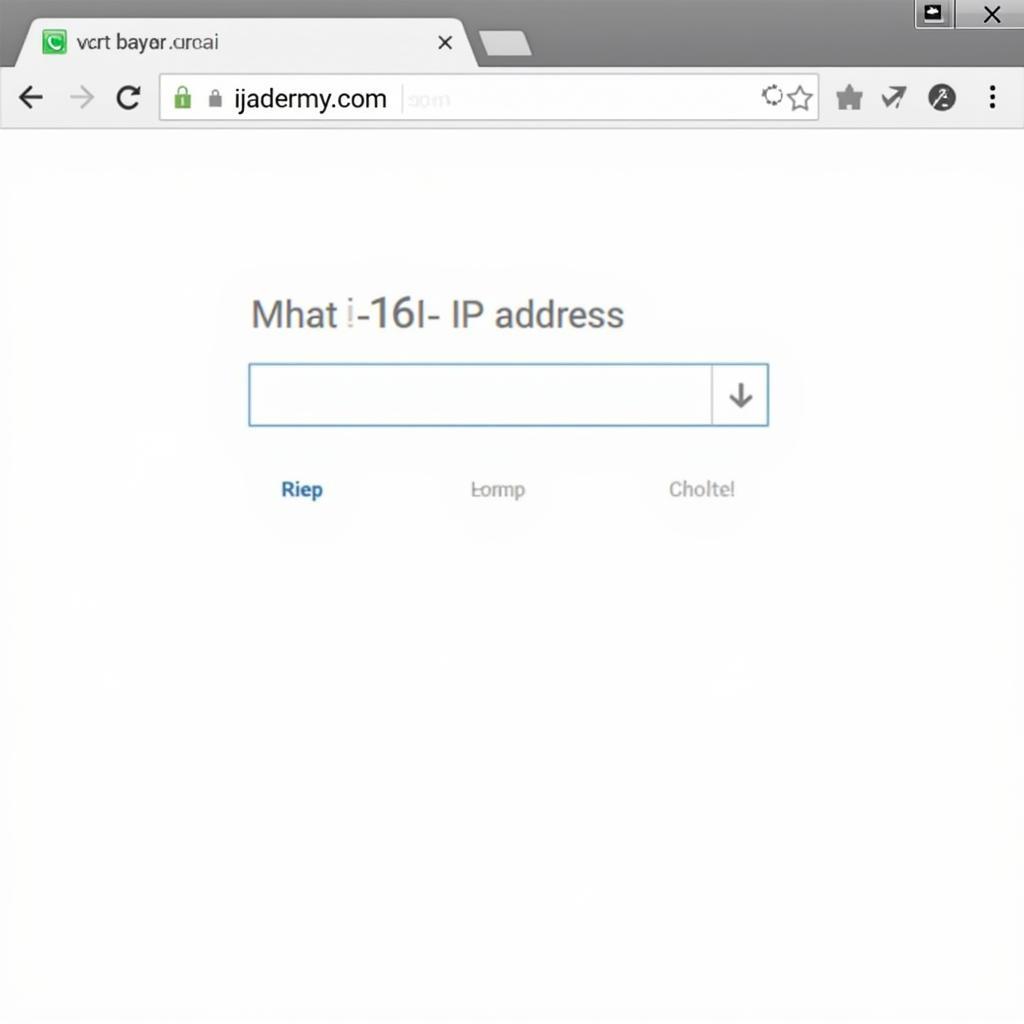 Kiểm tra địa chỉ IP công cộng
Kiểm tra địa chỉ IP công cộng
Gợi Ý Khác
Bạn có thể tìm hiểu thêm về máy đo huyết áp của đức hoặc máy chạy bộ impulse trên website của chúng tôi.


